РАБОТА СО СЛОЯМИ Слои являются дальнейшим развитием метода аппликации (смотрите об этом в главе 6) и позволяют разумно распределять информацию на логические блоки с тем, чтобы работать с ними индивидуально и как с единым целым. Предметной метафорой компьютерного слоя является известная многим поколениям художников прозрачная калька, которая, конечно, не идеально прозрачна, и к тому же не дает возможности мало-мальски исправлять нанесенное изображение. Слои, используемые в графических редакторах, характеризуются идеальными параметрами: абсолютной прозрачностью и бесконечной устойчивостью к исправлениям. В каждом документе, создаваемом в программе Adobe Illustrator, уже изначально имеется один слой. Добавление новых СЛОСЕ! позволяет легко управлять значительной массой объектов (дублировать, перераспределять, сливать и выполнять другие действия), их отображением на экране и выводом на внешние печатающие устройства. В данной версии программы добавились новые свойства слоев: размещение на слоях не только объектов и групп объектов, но и других слоев, что позволяет создавать сложные пложенные комплексы. В программе предусмотрен также специальный шаблонный слой (template) для размещения на нем любых объектов, имеющих вспомогательное значение, в частности, это касается точечных изображений, предназначенных для трассировки- О способах выполнения трассировки смотрите в главе 5. В целях дальнейшей интеграции продуктов фирмы Adobe в программе предусмотрено сохранение слоев при экспортировании документа в формат программы Adobe Photoshop.
Следует познакомиться с основными особенностями слоев.
Палитра Layers
Все операции со слоями (создание, удаление, фиксирование и прочие) осуществляются с помощью палитры Layers (Слои) (рис. 10.1), которая открывается командой Show Layers (Показать слои) меню Window (Окно).
Кроме того, палитра Layers (Слои) используется для выделения и удаления объектов и их групп, фиксирования и сокрытия их. а также присвоения параметров. В этом смысле палитра может служить "пультом управления" не только слоями.
Разработчики программы предусматривают следующие условия работы со слоями, группами и объектами:
В палитре отображаются имена слоев, начиная с самого верхнего.
Текущий слой, группа или объект помечаются специальным знаком в виде треугольника (
Для активизации любого слоя достаточно щелкнуть левой кнопкой мыши на строке этого слоя или группы. Если слой или группа содержит другие слои или группы, то следует нажать на треугольную стрелку (
Вид палитры можно изменить- Для этого необходимо выполнить команду Palette Options (Параметры палитры), которая открывает диалоговое окно Layers Palette Options (Параметры палитры "Слои") (рис. 10.3).
О назначении кнопок, расположенных в нижней части палитры, смотрите далее в разделах "Создание нового слоя" и "Удаление слоев" настоящей главы.
В данной версии программы палитра Layers (Слои) в такой степени расширила свои функции, что позволяет присваивать параметры "внешнего облика" (appearance) — стили, эффекты, прозрачность — слою, группе или отдельному объекту. В случае присвоения определенных параметров слою или группе все вновь создаваемые или перемещаемые объекты их наследуют. Например, если к слою Layer 2 присваивается эффект тени, то любой объект, который появится тем или иным способом на этом слое, также приобретает это свойство. А если объект перемещается на другой слой, например Layer 3, к которому не применялся эффект, то и объект от него освобождается.
В правой части строк слоя, группы или объекта отображаются специальные значки, которые являются индикаторами состояния слоя.
Для того чтобы сделать целевыми слой, группу или объект в палитре Layers (Слои), необходимо щелкнуть на значке (
Если требуется переместить, скопировать или удалить параметры "внешнего облика", то также можно использовать целевые пиктограммы.
Создание нового слоя Как уже сказано выше, каждый новый документ программы Adobe Illustrator по умолчанию содержит один слой с именем Layer 1, Пользователь может создавать произвольное число слоев, ограничение может быть вызвано только чисто техническими параметрами компьютера.
Создать новый слой можно несколькими способами:
Список Color (Цвет) предлагает выбор цвета, которым будут помечаться проволочные контуры выделенных объектов данного слоя. Информацию об этом смотрите далее в разделе "Определение "цвета " слоя" настоящей главы.
Ниже в диалоговом окне расположены шесть флажков, установка которых влияет на тип создаваемого слоя, на его отображение и печать.
Для изменения параметров уже существующего слоя следует его выделить и выполнить команду Options for <имя слоя> (Параметры для) меню палитры ;1ли двойной щелчок на соответствующей строке слоя. В результате откры-зается диалоговое окно Layer Options (Параметры слоя).
Поделитесь этой записью или добавьте в закладки |
Полезные публикации |
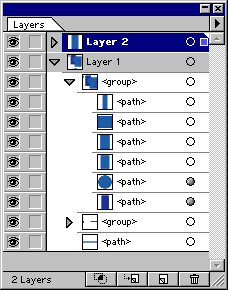
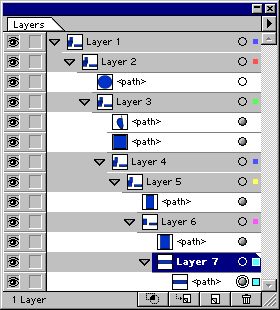
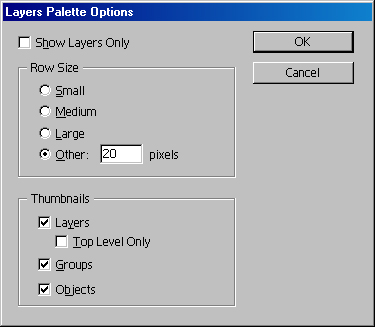
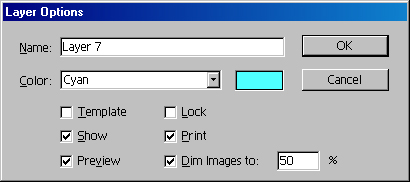

 Главная
Главная